Hoe de puntvorm in ggplot2 te veranderen
U kunt het vormargument gebruiken om de vorm van punten in een ggplot2-spreidingsdiagram te wijzigen:
ggplot(df, aes(x=x, y=y)) +
geom_point(shape= 19 )
De standaardwaarde voor de vorm is 19 (een gevulde cirkel), maar u kunt elke waarde tussen 0 en 25 opgeven.
In de volgende afbeelding worden de vormen weergegeven die overeenkomen met elke waarde:
library (ggplot2)
#create data frame
df <- data. frame (x=0:25, y=0:25)
#create scatterplot
ggplot(df, aes(x=x, y=y)) +
geom_point(shape=0:25, size= 4 )
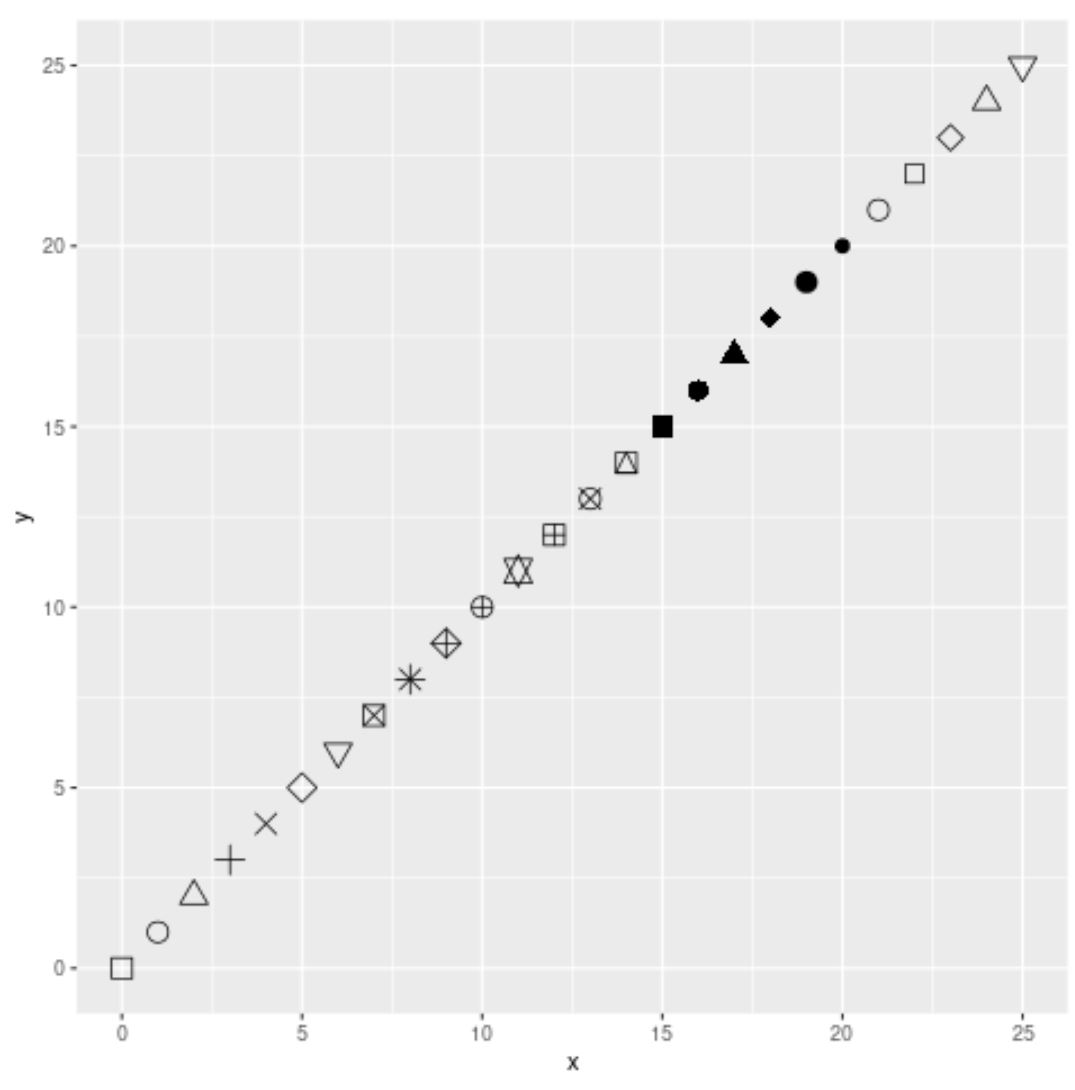
De volgende voorbeelden laten zien hoe u het vormargument in verschillende ggplot2-spreidingsdiagrammen kunt wijzigen.
Voorbeeld 1: Maak een pad met een standaardvorm
De volgende code laat zien hoe u een spreidingsdiagram maakt in ggplot2 met behulp van de standaardvorm (gevulde cirkel) voor de punten:
library (ggplot2)
#create data frame
df <- data. frame (x=0:25, y=0:25)
#create scatter plot with default point shape
ggplot(df, aes(x=x, y=y)) +
geom_point(size= 4 )
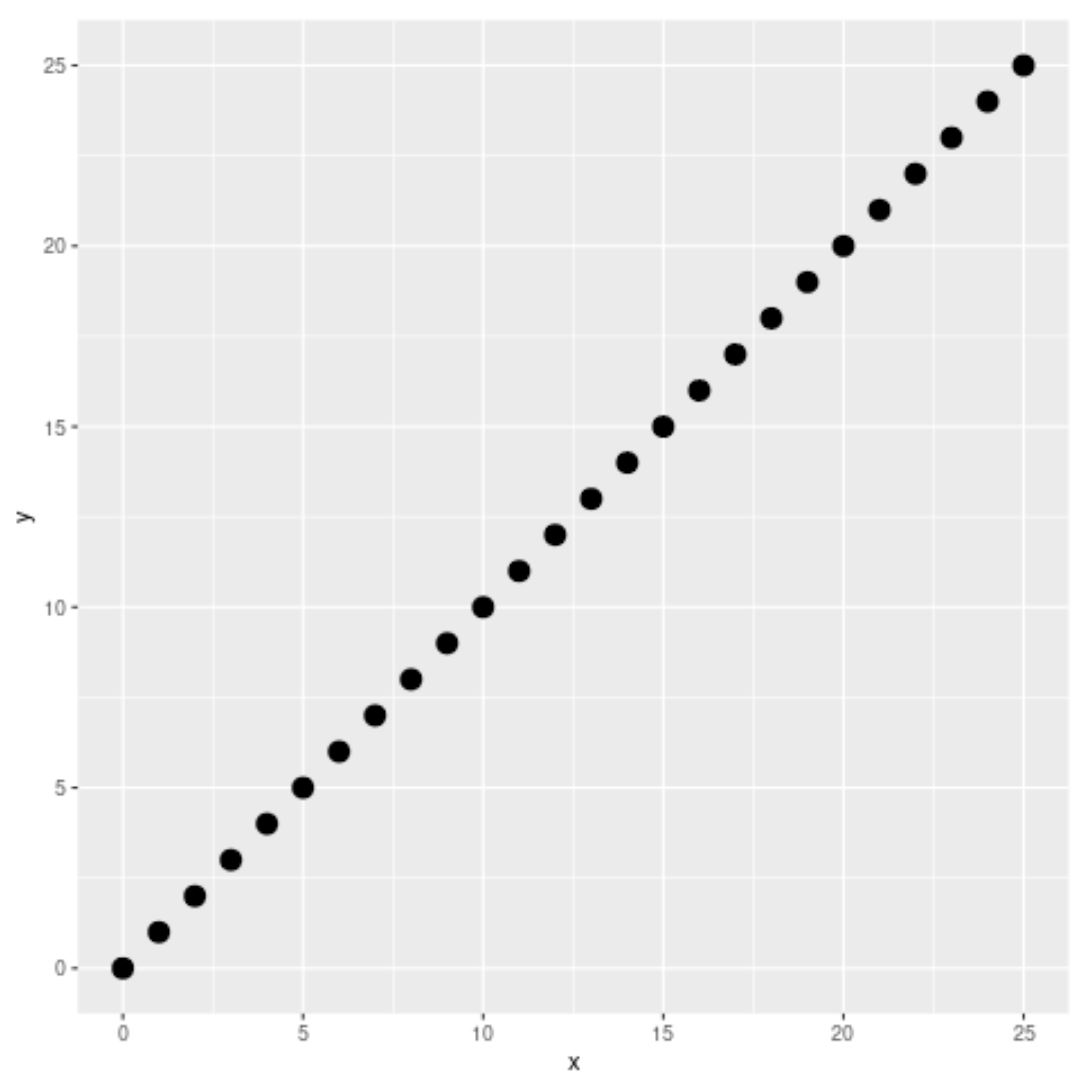
Omdat we het vormargument niet gebruikten om een puntvorm te specificeren, gebruikte ggplot2 de standaardvorm van een gevulde cirkel.
Voorbeeld 2: Maak een pad met een aangepaste vorm
De volgende code laat zien hoe u een spreidingsdiagram maakt in ggplot2 met behulp van een lege driehoek (shape=2) voor de puntvorm:
library (ggplot2)
#create data frame
df <- data. frame (x=0:25, y=0:25)
#create scatter plot with custom point shape
ggplot(df, aes(x=x, y=y)) +
geom_point(shape= 2 , size= 4 )
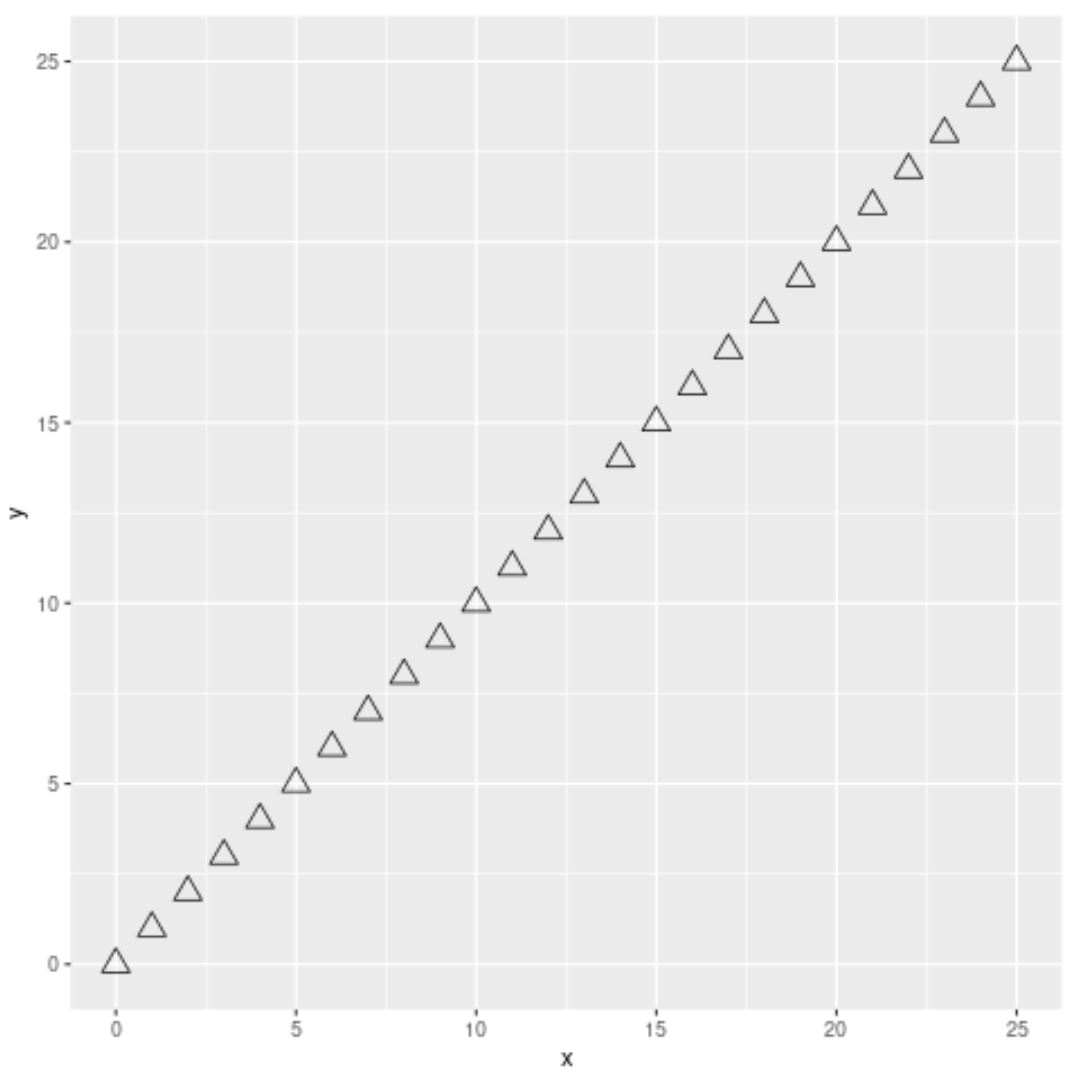
Voorbeeld 3: Maak een plot met een op waarden gebaseerde vorm
De volgende code laat zien hoe u een spreidingsdiagram maakt in ggplot2, waarbij de vorm van de punten is gebaseerd op de waarde van een bepaalde variabele in het gegevensframe:
library (ggplot2)
#create data frame
df <- data. frame (team=c('A', 'A', 'B', 'B', 'C', 'C'),
points=c(8, 11, 13, 15, 19, 25),
assists=c(4, 8, 7, 10, 11, 7))
#create scatter plot where point shape is based on team
ggplot(df, aes(x=points, y=assists, group=team)) +
geom_point(aes(shape=team, color=team), size= 4 )
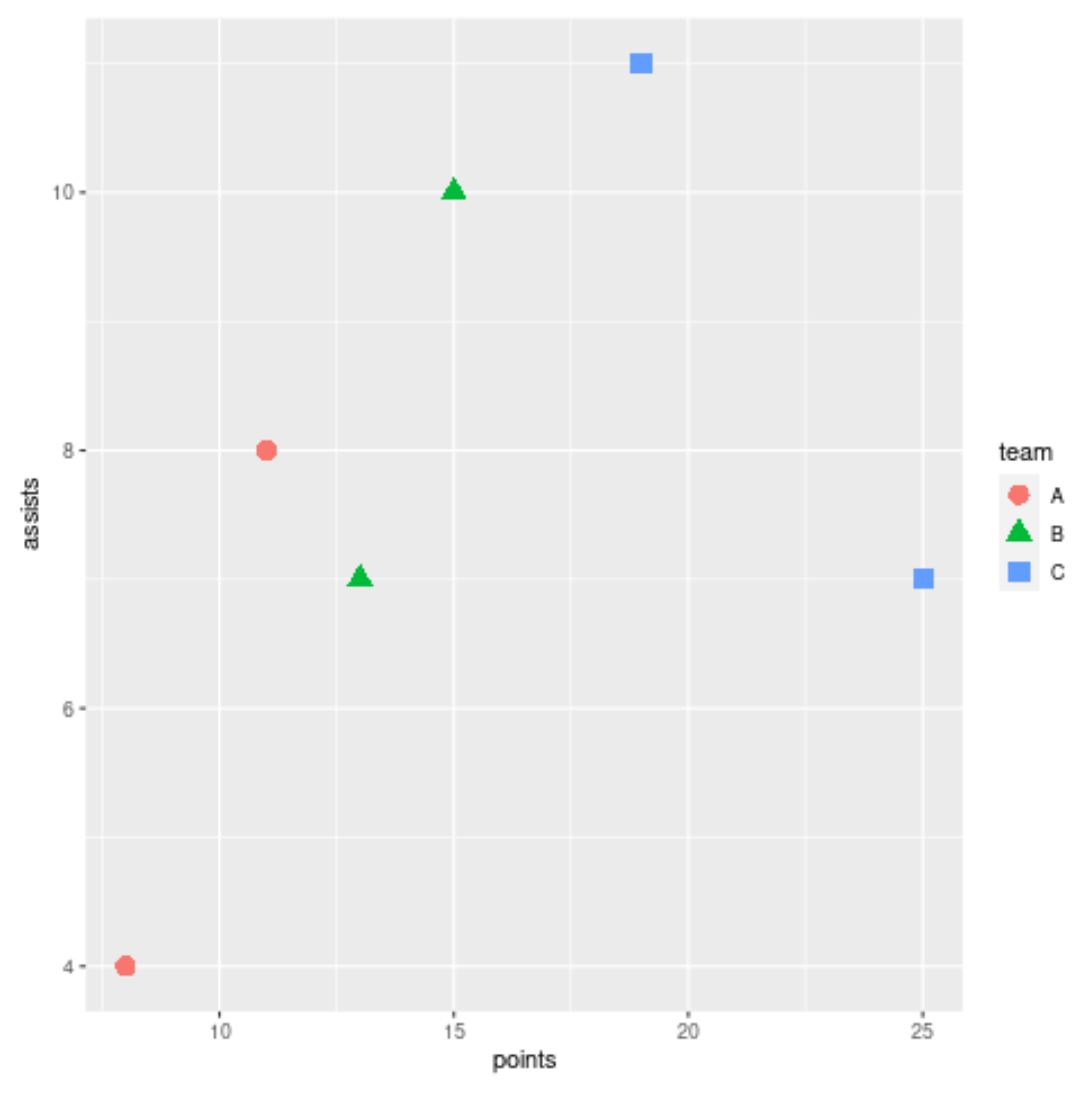 Merk op dat de vorm en kleur van de punten in de grafiek beide gebaseerd zijn op de waarde van de teamvariabele .
Merk op dat de vorm en kleur van de punten in de grafiek beide gebaseerd zijn op de waarde van de teamvariabele .
Merk op dat ggplot2 ook automatisch een legenda aan de rechterkant van de plot produceert om te laten zien welke punten overeenkomen met welk team.
Opmerking : u kunt de volledige documentatie voor de functie geom_point() hier vinden.
Aanvullende bronnen
In de volgende tutorials wordt uitgelegd hoe u andere veelvoorkomende bewerkingen in ggplot2 uitvoert:
Hoe de titel van de legenda in ggplot2 te veranderen
Hoe aslabels te roteren in ggplot2
Hoe op te lossen in R: Kan functie “ggplot” niet vinden